ps如何给图片进行调色
发布时间:2017-06-02 12:35
s的功能非常强大,给图片调色也是很正常的。但是很多同学还不太清楚。那么接下来下面是小编整理的一些关于ps如何给图片进行调色,供您参阅。
ps给图片进行调色的方法
1、先进行色彩平衡,偏向蓝色和青色一点
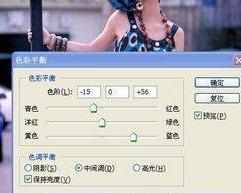
2、增加适当的亮度和对比度

3、新建一层黄色调,然后正片叠底,不透明度88%

4、盖印图层并对图象进行USM锐化,数值如下

5、复制图层2,对图层3进行去躁处理,有很多方法,现在我用的是NEAT IMAGE外插,然后不透明改为68%。

6、复制图层3,得到副本3,进行曲线调整,改为滤色,不透明度12%

7、边角的制作(填黑,画个椭圆,高斯模糊,不透明度降低)完成。


ps如何给图片进行调色的评论条评论